Gebruikersinstellingen voor [huidige gebruiker]
In dit menu worden de individuele instellingen voor u als gebruiker ingesteld. Deze instellingen gelden altijd - en alleen - voor het gebruikersaccount waaronder u nu werkt.
Locatie
Ga naar Systeembeheer > Instellingen > A. Gebruikersinstellingen [huidige gebruiker].
Onderstaand scherm wordt getoond. De instellingen worden per tabblad beschreven.
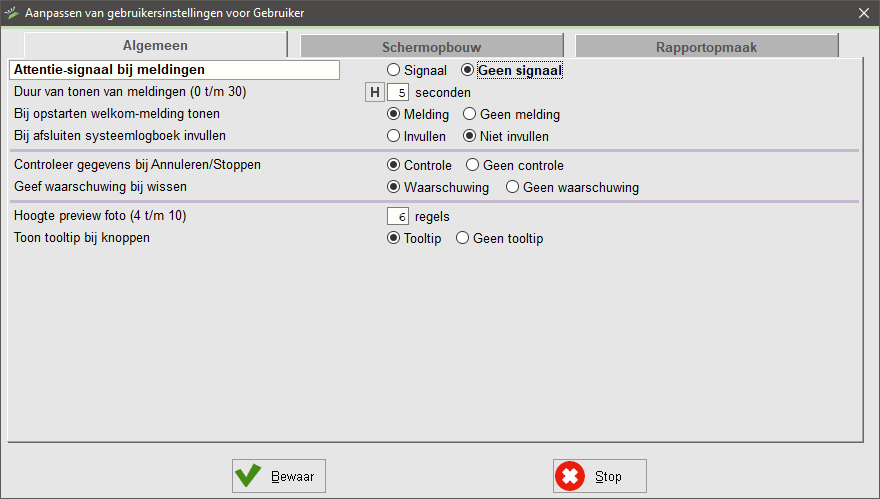
Attentiesignaal bij meldingen
Hiermee kan het geluidssignaal dat bij waarschuwingen, foutmeldingen of opmerkingen te horen is, aan of uit worden gezet.
Duur van tonen van meldingen (0 t/m 30 sec)
Hiermee kan de tijdsduur van minder belangrijke meldingen en waarschuwingen op het scherm worden opgegeven. De tijd kan variëren van 0 tot 30 seconden. De meldingen bevatten nuttige informatie, zeker voor beginnende gebruikers. Voor beginnende gebruikers is het aan te raden deze tijd langer in te stellen dan voor gebruikers die het programma regelmatig gebruiken.
Tip! Wilt u niet iedere keer meldingen als 'De gegevens zijn bewaard' en dergelijke zien?, zet deze waarde dan op '0'. Alleen echt belangrijke meldingen zullen dan nog getoond worden.
Bij opstarten inlogmelding tonen
Na het invoeren van uw wachtwoord verschijnt een klein welkomstscherm met uw gebruikersnaam. U kunt deze melding hier uitzetten.
Bij afsluiten systeemlogboek invullen
Het programma noteert altijd automatisch in het logboek de begin- en eindtijd van een sessie. Wanneer deze optie aanstaat kunt u als gebruiker bij afsluiten van het programma bovendien een notitie opnemen.
Controleer gegevens bij Annuleren/Stoppen
Het programma controleert of u gegevens ingevoerd of gewijzigd heeft wanneer u een invoerscherm verlaat zonder op [Bewaar] te klikken. Is dit het geval dan vraagt het systeem of u de wijzigingen wilt opslaan.
Geef waarschuwing bij wissen
Wanneer u deze functie inschakelt, vraagt het beheerprogramma om bevestiging wanneer u iets wilt wissen. De vraag om een bevestiging werkt dan als een beveiliging tegen het onbedoeld wissen van gegevens.
Hoogte preview foto (4 t/m 10). Met deze optie bepaalt u de grootte van foto's in het invoerscherm, aangegeven in regels. De grootte van de foto moet tussen de 4 en 10 regels invallen. Overige instellingen van het invoerscherm bepaalt u op het tabblad Invoerscherm.
Toon tooltips bij knopjes
Met deze optie ingeschakeld, wordt er een korte beschrijving van de knoppen van de knoppenbalk zichtbaar wanneer u er met de cursor boven "zweeft".
Om de gewijzigde instellingen vast te leggen klikt u op [Bewaar].
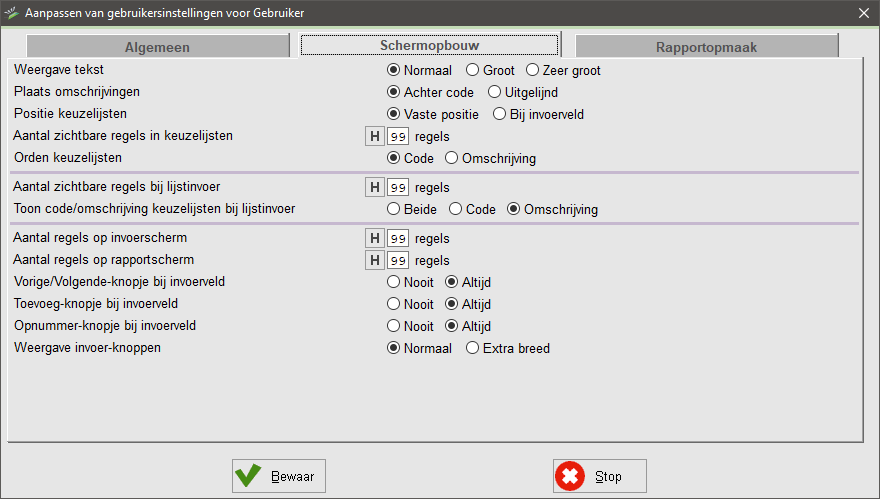
Weergave tekst
U kunt de grootte van de teksten aanpassen door Normaal, Groot of Zeer Groot te selecteren.
Plaats omschrijvingen
Deze optie bepaalt waar de omschrijving (zoals bijvoorbeeld de eenheid van een waarde) van een invoerveld geplaatst wordt. Achter code plaatst de omschrijving direct achter het invoerveld, Uitgelijnd plaatst alle codes uitgelijnd onder elkaar.
Positie keuzelijsten
Bepaalt wáár een keuzelijst op het scherm verschijnt wanneer u op een ![]() -knop klikt. Vaste positie plaatst de keuzelijst altijd aan de rechterzijde van het invoerscherm. De optie Bij invoerveld plaatst de keuzelijst direct bij het invoerveld.
-knop klikt. Vaste positie plaatst de keuzelijst altijd aan de rechterzijde van het invoerscherm. De optie Bij invoerveld plaatst de keuzelijst direct bij het invoerveld.
Aantal zichtbare regels in keuzelijsten
Bepaalt het aantal regels van een keuzelijst dat getoond wordt in een venster. Wanneer een lijst langer is dan het hier opgegeven aantal verschijnt er een scrollbalk aan de rechterzijde van de keuzelijst. Als u hier 99 opgeeft zal de lengte van de lijst zich aanpassen aan de grootte van uw beeldscherm.
Let op! Vanwege een technisch probleem is het tijdelijk niet mogelijk om de lijst langer te maken dan 24 regels.
Orden keuzelijsten
Bepaalt op welk criterium de keuzelijst standaard gesorteerd wordt. U kunt kiezen tussen code en omschrijving. De lijst wordt vervolgens oplopend gesorteerd naar het criterium van uw keuze. Overigens kunt u keuzelijsten ook sorteren door op code of omschrijving te klikken.
Aantal zichtbare regels bij lijstinvoer
Deze optie heeft betrekking op de weergave van Lijsten met kenmerken. Het getal dat u hier invoert is het aantal regels dat getoond wordt wanneer u een lijst met kenmerken opent, ongeacht het aantal regels dat voor die lijst met kenmerken is ingevoerd.
Let op! Vanwege een technisch probleem is het tijdelijk niet mogelijk om de lijst langer te maken dan 24 regels.
Toon code/omschrijving keuzelijsten bij lijstinvoer
Deze optie heeft betrekking op de weergave van waarden in lijsten met kenmerken. U kunt ervoor kiezen dat een waarde in een lijst met kenmerken getoond wordt met een code, een omschrijving of beide.
Aantal regels op invoerscherm
Deze optie bepaalt het aantal kenmerken op een invoerscherm. Is het aantal kenmerken op het invoerscherm groter dan het aantal dat hier is ingevuld, dan worden de kenmerken over meerdere tabbladen verdeeld. Daarbij zal eerst het eerste tabblad gevuld worden tot het maximaal aantal kenmerken op een tabblad is bereikt, vervolgens een tweede tabblad, et cetera. Horizontale scheidingslijnen worden niet meegeteld in het aantal kenmerken. Wanneer er voor een invoerscherm een tabblad-indeling is gedefinieerd dan geldt het aantal regels op het invoerscherm zoals hier is aangegeven niet. In plaats daarvan wordt het aantal velden per tabblad zoals bepaald in de Tabblad-definitie aangehouden.
Aantal regels op rapportscherm
Deze optie bepaalt het aantal kenmerken op een rapportagescherm. Is het aantal kenmerken op het rapportagescherm groter dan het aantal dat hier is ingevuld, dan worden de kenmerken over meerdere tabbladen verdeeld. Daarbij zal eerst het eerste tabblad gevuld worden tot het maximaal aantal kenmerken op een tabblad is bereikt, vervolgens een tweede tabblad, et cetera. Horizontale scheidingslijnen worden niet meegeteld in het aantal kenmerken. Wanneer er voor een rapportagescherm een tabblad-indeling is gedefinieerd dan geldt het aantal regels op het rapportscherm zoals hier is aangegeven niet. In plaats daarvan wordt het aantal velden per tabblad zoals bepaald in de Tabblad-definitie aangehouden.
Vorige/Volgende knopje bij invoerveld
Bepaalt of het ![]() -knopje zichtbaar is achter een invoerveld, mits die knop van toepassing is op het kenmerktype.
-knopje zichtbaar is achter een invoerveld, mits die knop van toepassing is op het kenmerktype.
Toevoeg-knopje bij invoerveld
Bepaalt of het ![]() -knopje zichtbaar is achter een invoerveld, mits die knop van toepassing is op het kenmerktype.
-knopje zichtbaar is achter een invoerveld, mits die knop van toepassing is op het kenmerktype.
Opnummer-knopje bij invoerveld
Bepaalt of het ![]() -knopje zichtbaar is achter een invoerveld, mits die knop van toepassing is op het kenmerktype.
-knopje zichtbaar is achter een invoerveld, mits die knop van toepassing is op het kenmerktype.
Weergave invoerknoppen
U kunt kiezen tussen Normaal en Extra breed. Met de laatste optie kunt u op een touch-screen beter uit de voeten.
Om de gewijzigde instellingen vast te leggen klikt u op [Bewaar].
Tabblad Rapportopmaak
In dit tabblad bepaalt u de standaardopmaak van een Rapport. Deze instellingen gelden voor alle rapportagefuncties.
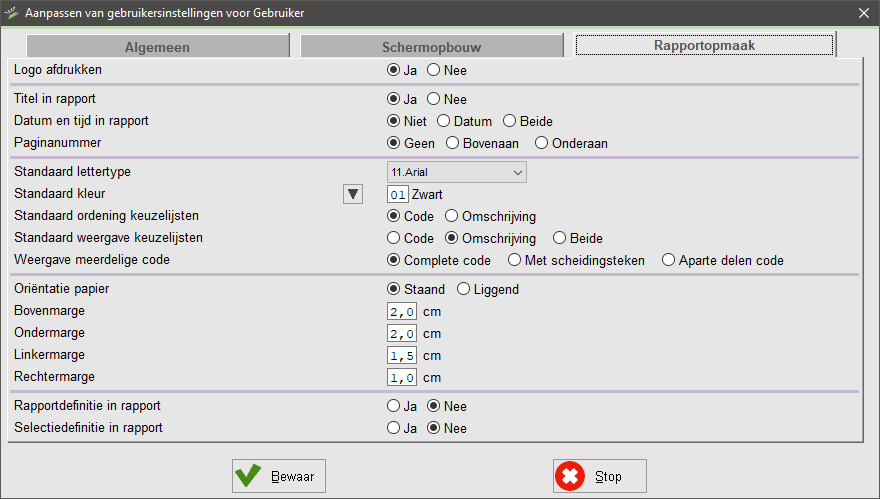
Logo afdrukken
Bepaalt of het logo, een afbeelding die u inleest in het menu Systeeminstellingen, ook afgedrukt wordt.
Titel in rapport
Bepaalt of de titel standaard in een rapport wordt getoond. De titel kunt u invullen bij het maken van een rapport; op het tabblad 'Opmaak'.
Datum en tijd in rapport
Bepaalt of de datum en tijd standaard in een rapport vermeld worden.
Paginanummer
Bepaalt of de pagina's van een rapport standaard genummerd worden, en zo ja, waar de paginanummers getoond worden.
Standaard lettertype
Bepaalt welk lettertype en welke lettergrootte standaard in rapporten gebruikt wordt.
Standaard kleur
Bepaalt welke letterkleur standaard in rapporten gebruikt wordt.
Standaard ordening keuzelijsten
Als u hier Code selecteert, dan wordt de lijst hierop geordend. Om de lijst op de omschrijving te ordenen kiest u voor Omschrijving.
Standaard weergave keuzelijsten
Hier kunt u opgeven of de keuzelijsten alleen Code, alleen Omschrijving of Beide moet weergeven in de rapportage.
Oriëntatie papier
Bepaalt in welke richting het rapport op het papier komt.
Marges
Bepalen de standaardmarges voor alle rapporten.
Rapportdefinitie in rapport
Bepaalt of er standaard een Rapportdefinitie onderaan het rapport wordt afgedrukt.
Selectiedefinitie in rapport
Bepaalt of er standaard een Selectiedefinitie onderaan het rapport wordt afgedrukt.
Om de gewijzigde instellingen vast te leggen klikt u op [Bewaar].